I. Giới thiệu
Điều chỉnh kích thước hiển thị bằng cách sử dụng thanh phóng to, phím tắt, thao tác bàn di chuột, hoặc hộp phóng to. Bạn có thể nhìn kỹ hơn hoặc có cái nhìn rộng hơn về bảng tính của bạn bằng cách phóng to hoặc thu nhỏ.
II. Các bước thao tác
- Thanh phóng to
Từ thanh phóng to ở góc dưới cùng bên phải của trang, nhấp vào biểu tượng + hoặc - để phóng to hoặc thu nhỏ trang với tỷ lệ 10% mỗi lần nhấp.
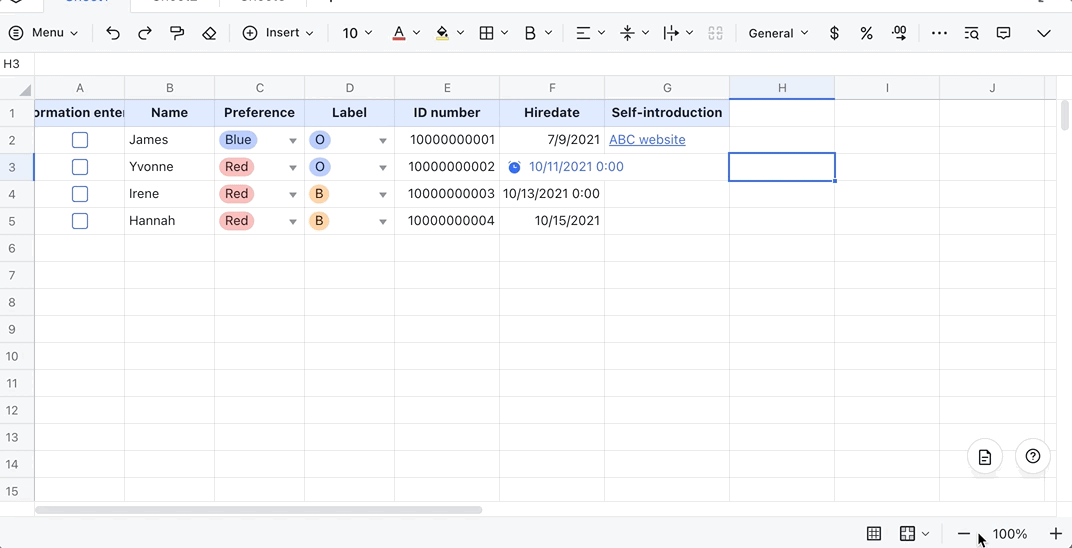
250px|700px|reset
- Phím tắt
Hành động | Windows | Mac |
Phóng to | Ctrl + Dấu cộng (+) hoặc Ctrl + cuộn bánh xe chuột | ⌘ + Dấu cộng (+) hoặc ⌘ + cuộn bánh xe chuột |
Thu nhỏ | Ctrl + Dấu trừ (-) hoặc Ctrl + cuộn bánh xe chuột | ⌘ + Dấu trừ (-) hoặc ⌘ + cuộn bánh xe chuột |
Khôi phục tỷ lệ trang về 100% | Ctrl + 0 | ⌘ + 0 |
Xem danh sách các phím tắt phổ biến | Ctrl + / | ⌘ + / |
Di chuột qua biểu tượng + hoặc - trong thanh phóng to để hiển thị các phím tắt để phóng to hoặc thu nhỏ. Bạn cũng có thể nhấp chuột vào biểu tượng ? ở góc dưới bên phải và chọn biểu tượng Phím tắt để xem danh sách các phím tắt.
- Hộp phóng to
Nhấp chuột vào hộp phóng to ở góc dưới bên phải để đặt một yếu tố phóng to. Bạn có thể nhấp chuột vào một trong các lựa chọn hoặc nhập một số từ 25% đến 200%.
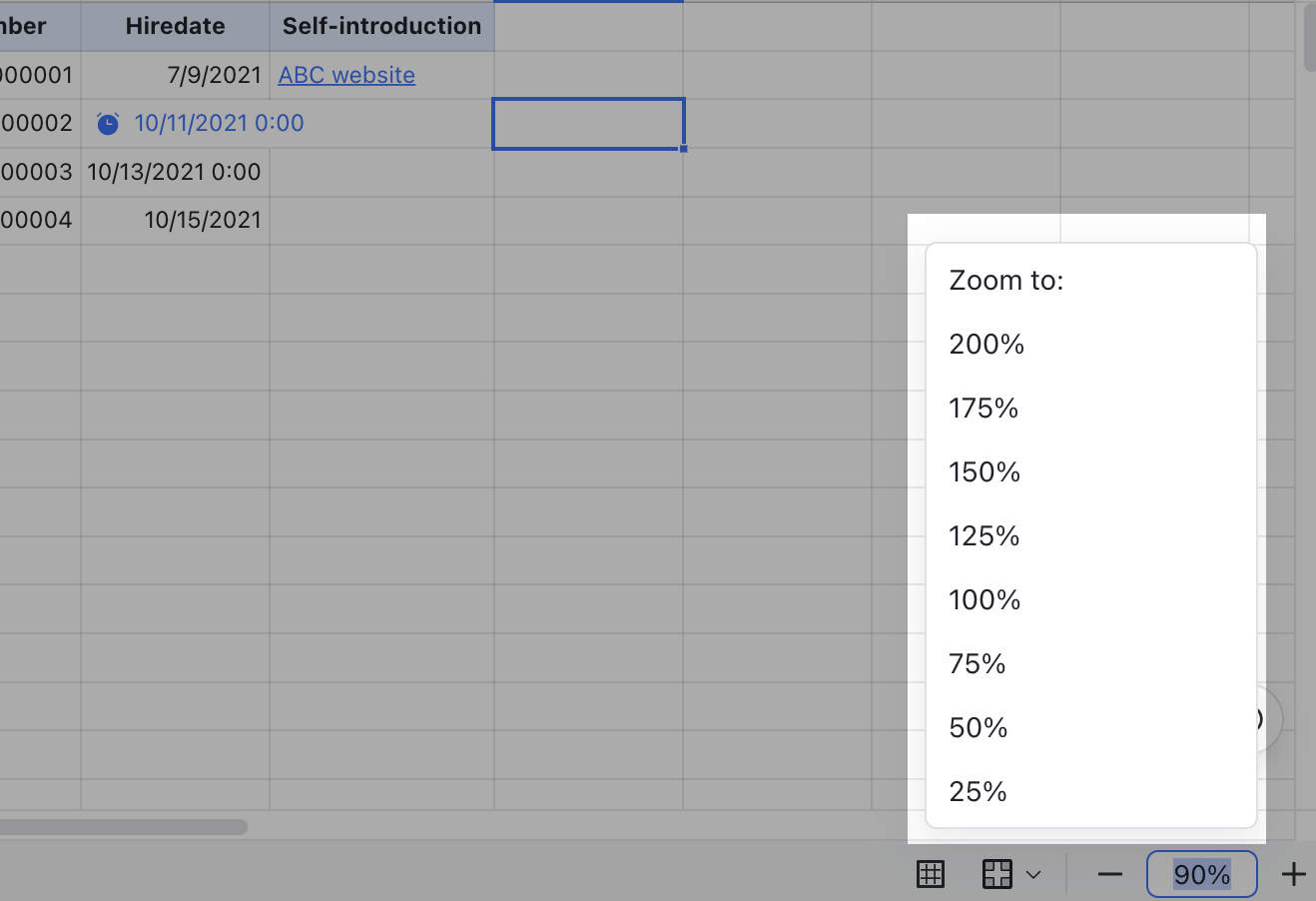
250px|700px|reset
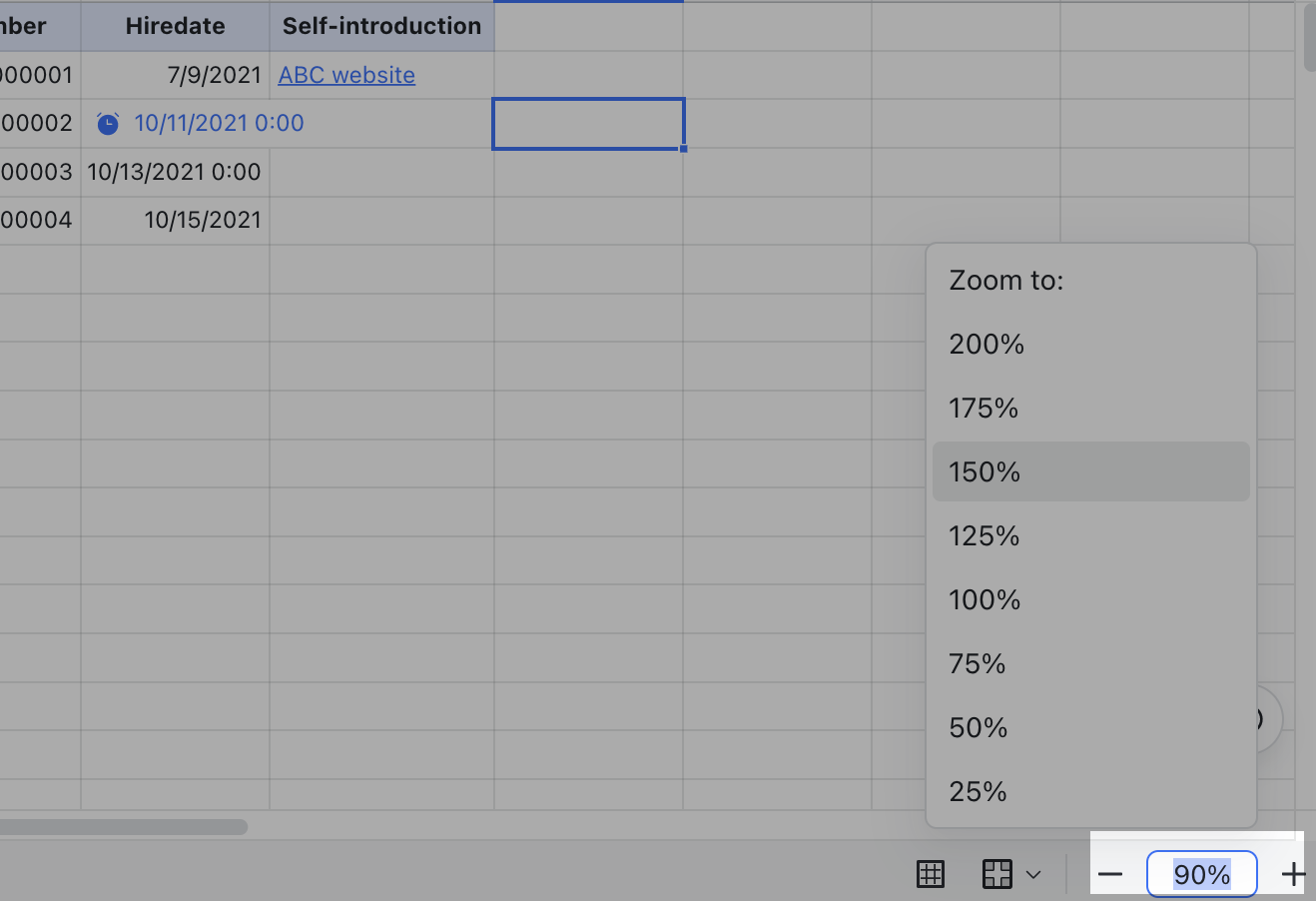
250px|700px|reset
III. Câu hỏi thường gặp
Việc phóng to hoặc thu nhỏ có ảnh hưởng đến các trang tính khác trong cùng một bảng tính không?
Không, các Trang tính khác sẽ không bị ảnh hưởng. Các Trang tính trong cùng một bảng tính có thể có các yếu tố phóng khác nhau độc lập với nhau.
Liệu làm mới trang có khôi phục lại yếu tố phóng mặc định của Trang tính không?
Không. Khi bạn làm mới hoặc mở lại một bảng tính, nó sẽ có cùng yếu tố phóng như cách bạn để lại.
Liệu phóng to hoặc thu nhỏ có ảnh hưởng đến cách hiển thị của các cộng tác viên khác không?
Không. Việc phóng to hoặc thu nhỏ chỉ có hiệu lực cục bộ và sẽ không được đồng bộ hóa trên các thiết bị. Các cộng tác viên khác nhau có thể đặt các yếu tố phóng khác nhau trên cùng một Trang tính.
